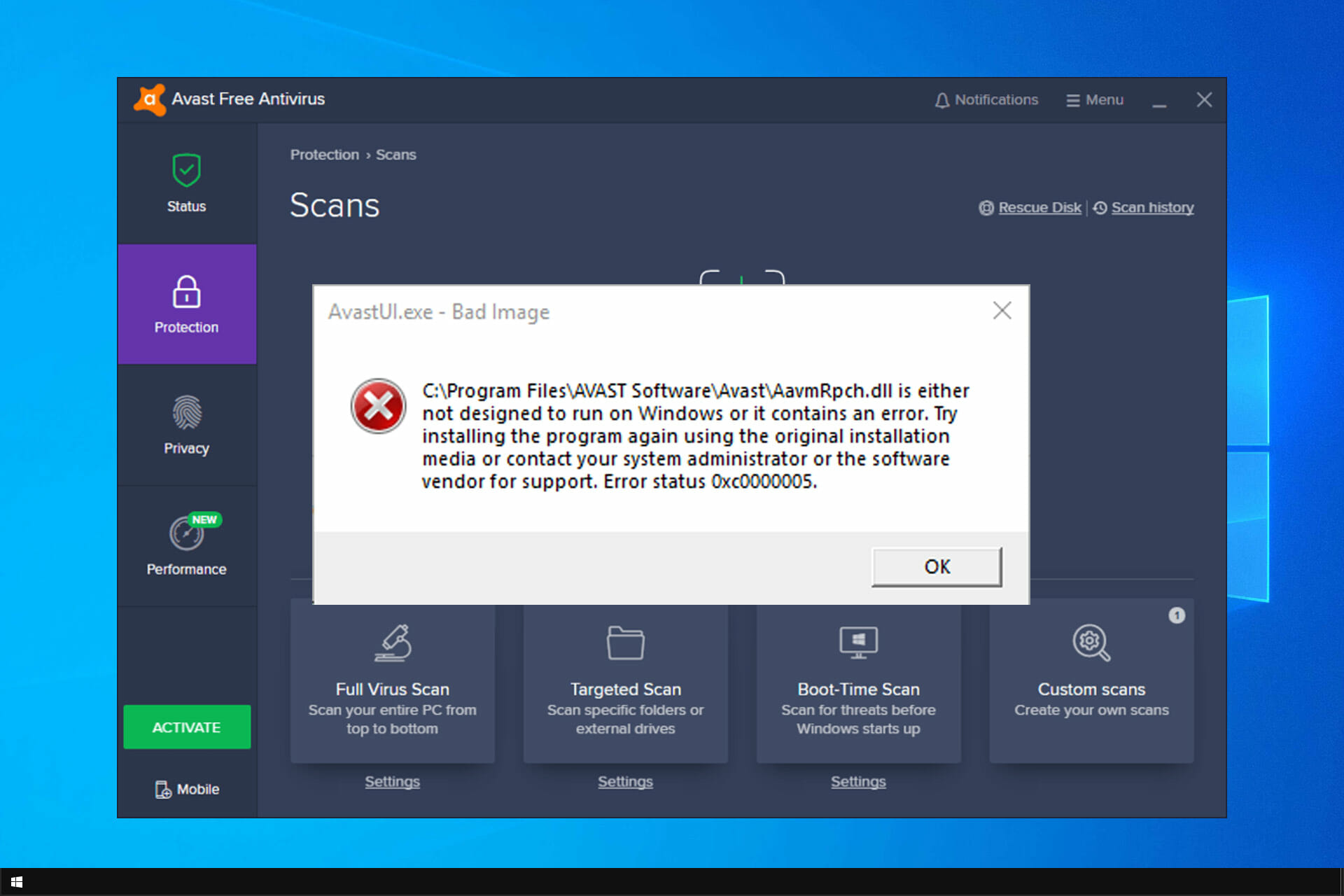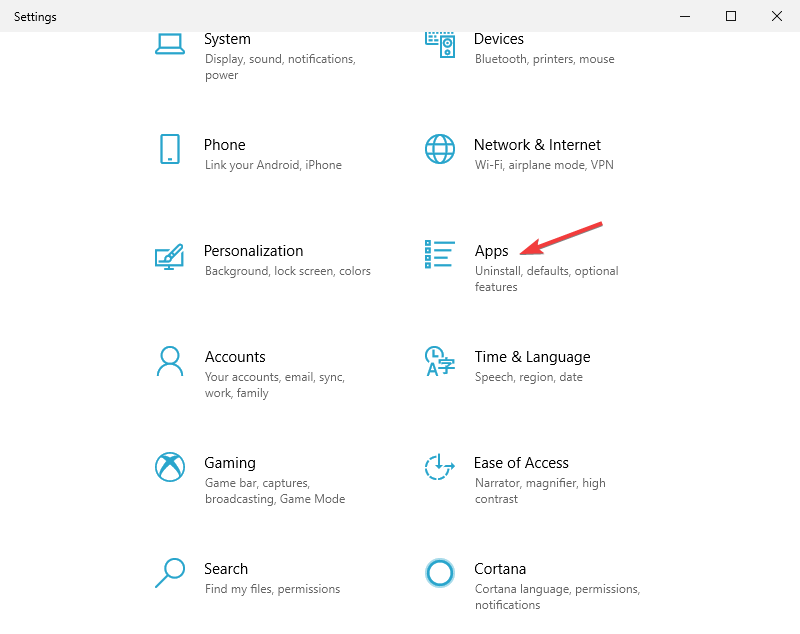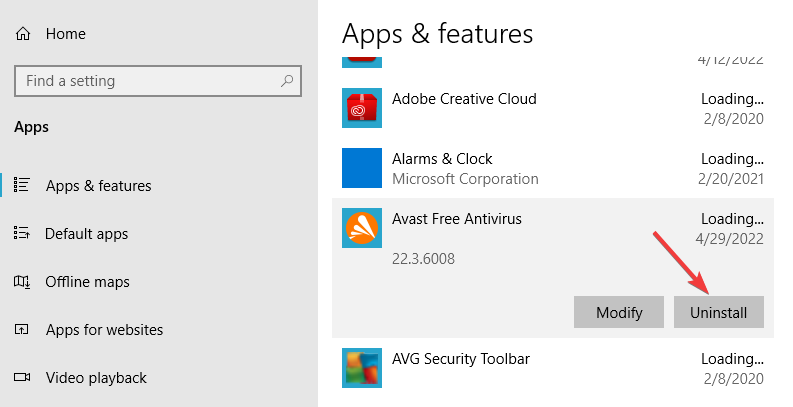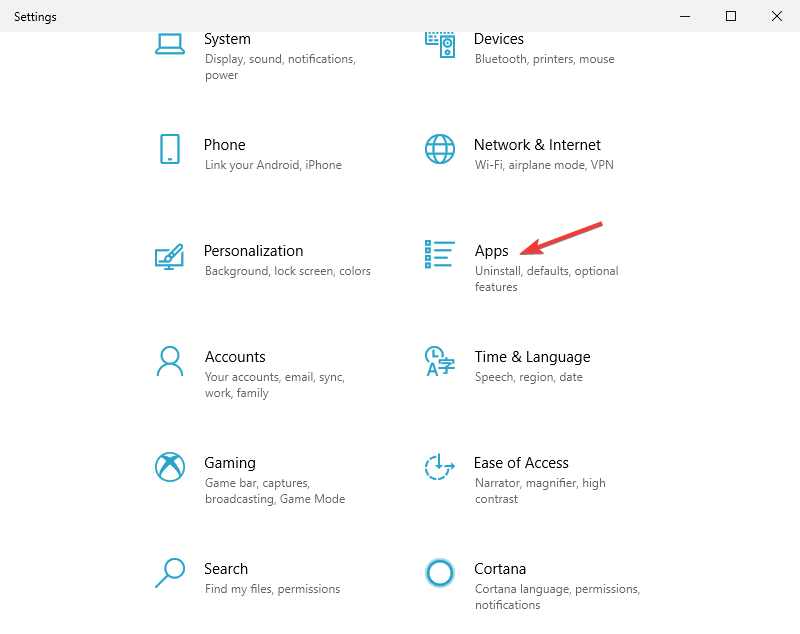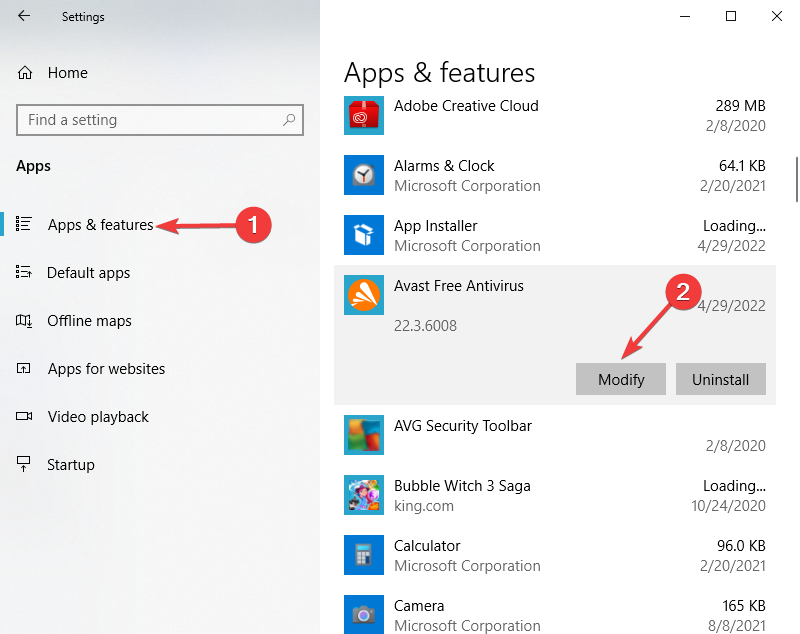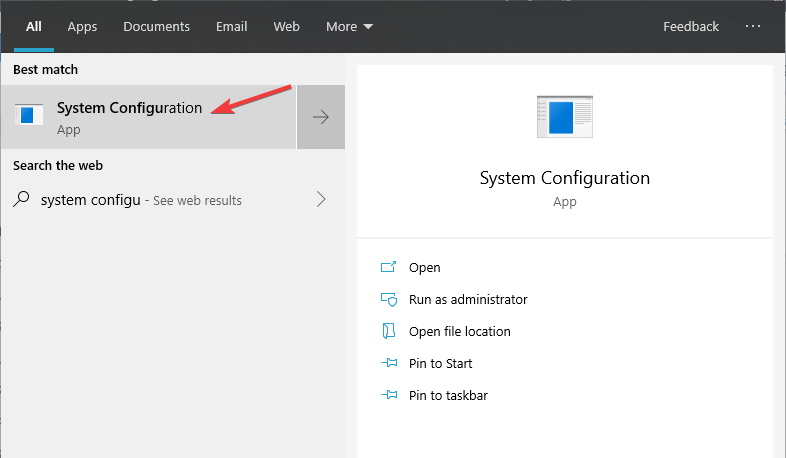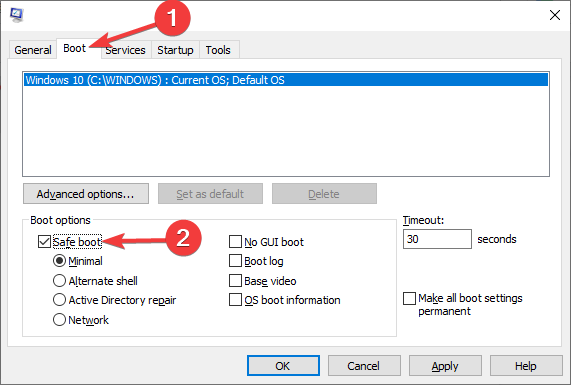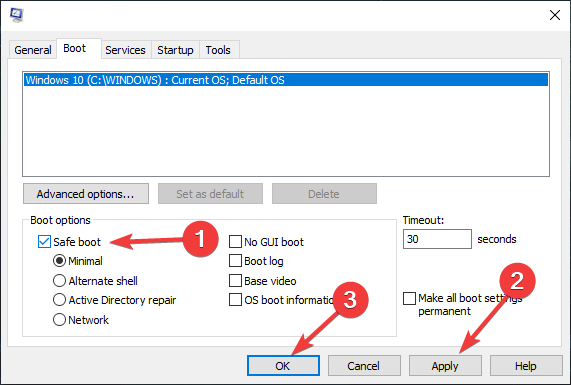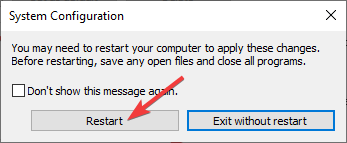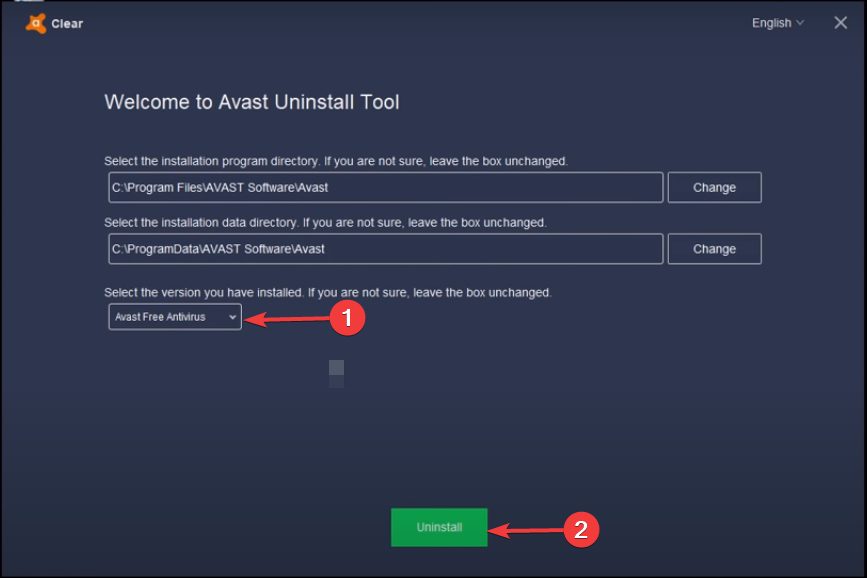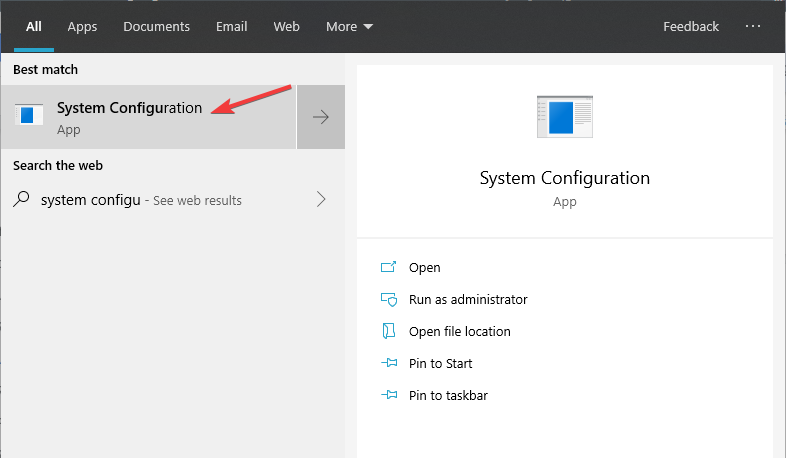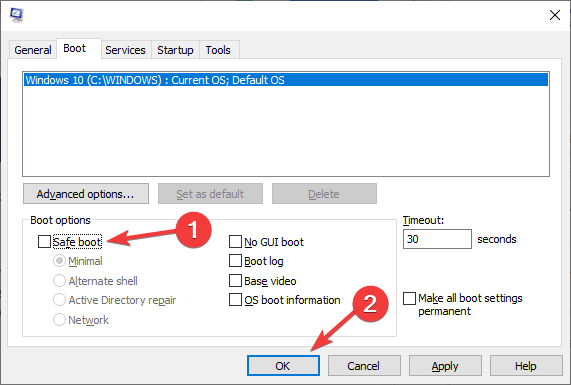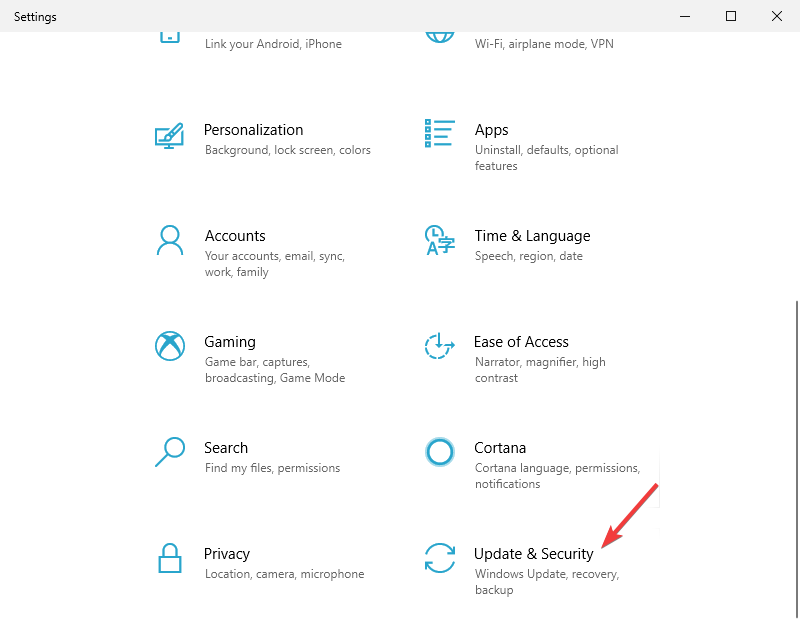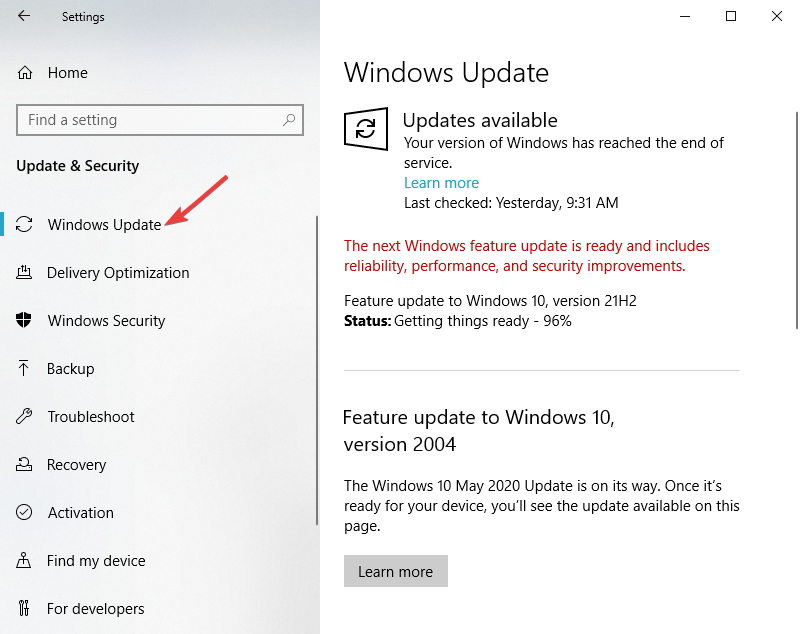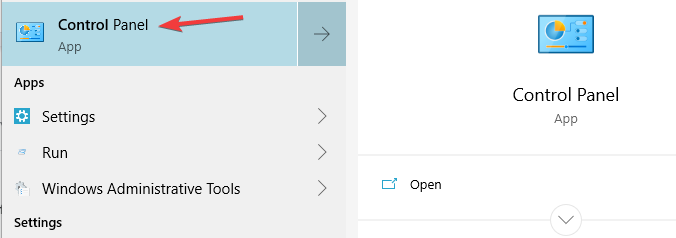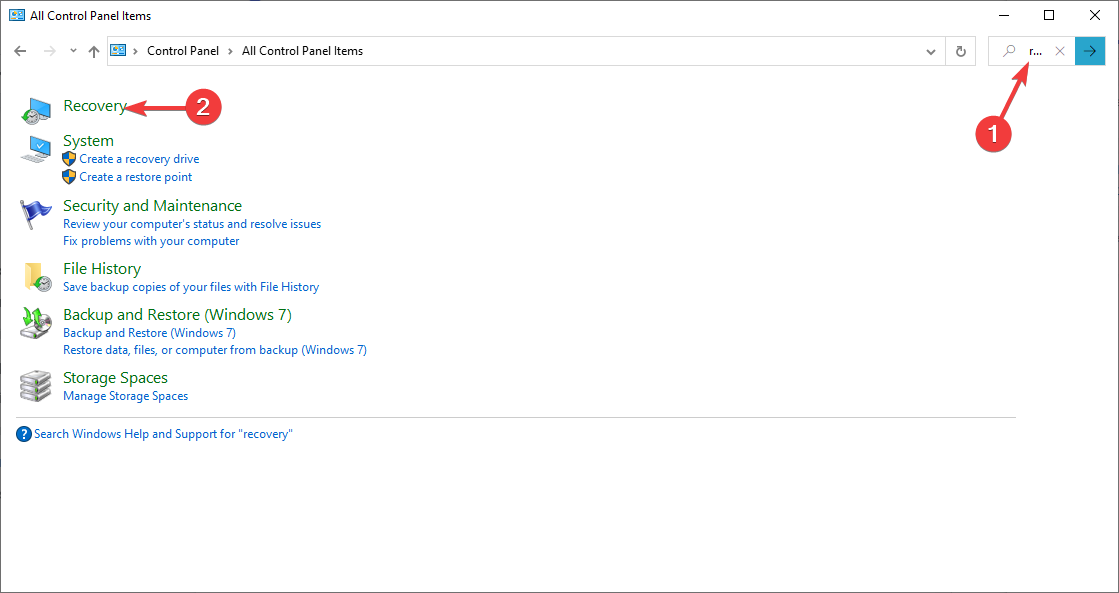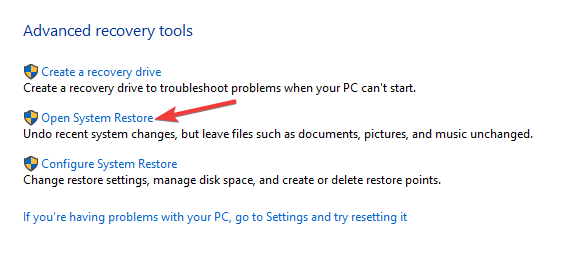avastui.exe — это исполняемый файл, являющийся частью антивируса avast, который запускает пользовательский интерфейс программного обеспечения. Поврежденный файл может привести к тому, что ошибка avastui.exe помешает использованию вашего компьютера.
Ошибка в последнем обновлении Avast может вызвать такую ошибку, как ошибка Avast 42102. Стороннее программное обеспечение также может вызвать конфликт с антивирусным программным обеспечением.
Вы получите много сообщений об ошибках, когда avastui.exe работает неправильно. Вот некоторые из наиболее распространенных ошибок:
- Плохое изображение Avastui.exe. Это происходит при наличии ошибок в последнем обновлении Avast.
- Ошибка приложения Avastui.exe : это сообщение появляется, когда записи реестра повреждены.
- Avastui.exe не может запуститься правильно : в первую очередь это связано с неправильными записями в реестре.
- Высокая загрузка ЦП Avastui.exe : программное обеспечение Avast выполняет множество фоновых операций, которые могут потреблять высокую мощность ЦП.
- Avastui.exe отсутствует или поврежден. Это означает, что Avast не смог найти необходимый файл при запуске.
- Windows не удалось запустить Avastui.exe : ошибка, возникающая из-за несовместимости Avast с Windows.
- Avastui.exe не запущен. Когда вы видите эту ошибку, обычно это вмешательство другого программного обеспечения.
Как я могу исправить ошибки приложения avastui.exe?
1. Удалите и переустановите антивирусную программу Avast.
- Нажмите Windows + I, чтобы открыть приложение «Настройки».
- Нажмите «Приложения» в приложении «Настройки».
- Найдите Avast и нажмите на него.
- Выберите «Удалить» или «Восстановить».
- Следуйте инструкциям на экране для удаления.
Часто ошибку приложения Avastui.exe можно устранить, удалив и переустановив его. После удаления перейдите на официальный сайт Avast и загрузите последнюю версию антивируса Avast. Затем установите программное обеспечение.
2. Восстановление точки входа Avastui.exe не найдено
- Нажмите Win+I, чтобы открыть приложение «Настройки».
- Нажмите «Приложения» в приложении «Настройки».
- Найдите Avast и нажмите на него.
- Выберите Изменить.
- Следуйте инструкциям на экране для ремонта.
Обычно восстановление программного обеспечения удаляет сообщение об ошибке. Однако, если это не сработает, проверьте следующее решение.
3. Использование Avastclear.exe для исправления ошибки avastui.exe
- Загрузите avastclear.exe с веб-сайта Avast.
- Введите «Конфигурация системы» в поле поиска и Enter.
- Выберите Загрузка.
- Щелкните Безопасный режим.
- Нажмите «Применить», затем «ОК».
- Нажмите «Перезагрузить».
Запуск avastclear.exe в безопасном режиме
- Откройте avastclear.exe от имени администратора.
- Убедитесь, что в каталоге отображается папка Avast.
- Выберите свою версию Avast.
- Нажмите «Удалить».
- Нажмите «Перезагрузить позже».
- Введите конфигурацию системы в поле поиска на панели задач.
- Щелкните Загрузка.
- Снимите флажок Безопасный режим.
- Нажмите «ОК», а затем «Перезагрузить».
Если вы не можете удалить программное обеспечение стандартным способом, используйте специализированный инструмент, такой как CCleaner , для автоматизации процесса.
4. Выполните обновление Windows
- Нажмите Win+ I, чтобы открыть приложение «Настройки».
- Выберите значок «Обновление и безопасность».
- Выберите обновление Windows в левой части экрана.
- Нажмите кнопку «Проверить наличие обновлений», чтобы загрузить последнюю версию ОС Windows 10.
Иногда устаревшая операционная система Windows 10 может вызывать ошибку приложения avastui.exe.
5. Восстановление из точки восстановления системы
- Введите панель управления в строку поиска и нажмите Enter.
- В поле поиска панели управления введите recovery и нажмите Enter.
- Выберите Восстановление.
- Выберите «Открыть восстановление системы».
- В поле «Восстановить системные файлы и настройки» нажмите «Далее».
- Выберите точку восстановления, которую вы хотите использовать, в списке результатов и выберите Сканировать на наличие уязвимых программ.
- Вы увидите список элементов, которые будут удалены, если вы удалите точку восстановления. Предположим, что все в порядке, выберите Close.
- Нажмите «Далее», затем «Готово».
Точка восстановления системы должна быть последним средством, так как это может привести к удалению большого количества программного обеспечения и файлов. Если вы хотите использовать это решение, необходимо сделать резервную копию ваших файлов.
Вышеуказанные методы могут помочь вам устранить ошибки приложения avastui.exe. Если вы столкнулись с другими ошибками антивируса Avast, на этом веб-сайте есть статьи, которые помогут вам устранить проблемы.
Вы нашли другое решение этой проблемы? Поделитесь им с нами в разделе комментариев ниже.
by Loredana Harsana
Loredana is a passionate writer with a keen interest in PC software and technology. She started off writing about mobile phones back when Samsung Galaxy S II was… read more
Updated on June 16, 2022
- Avastui.exe error occurs when some of the user interface files are corrupted or the interference of a third-party plugin.
- There are a lot of error messages you can get, but cleaning the temporary files is a great way to fix all error associated with this application.
- The primary fixes to these errors are restarting your computer or repairing the avast antivirus software.
The avastui.exe is an executable file part of the avast antivirus that launches the software’s user interface. A corrupted file can cause the avastui.exe error to interfere with your computer’s usage.
A bug in the latest Avast update can cause an error like Avast error 42102. It’s also possible for third-party software to cause a conflict with the antivirus software.
You’ll get many error messages when avastui.exe isn’t working correctly. Here are some of the more common errors:
- Avastui.exe bad image: This happens when there are errors in the latest Avast update.
- Avastui.exe application error: You’d see this message when the registry entries are corrupt.
- Avastui.exe cannot start correctly: It’s primarily because of bad registry entries.
- Avastui.exe high CPU usage: The Avast software performs many background operations which can consume high CPU power.
- Avastui.exe is missing or corrupt: It means Avast couldn’t find a necessary file at startup.
- Windows failed to start Avastui.exe: An error that results from Avast’s incompatibility with Windows.
- Avastui.exe is not running: When you see this error, it’s usually the interference of other software.
How can I fix the avastui.exe application errors?
1. Uninstall and reinstall the Avast antivirus program
- Press Windows + I to open the Settings app.
- Click on the Apps from the Settings app.
- Locate Avast and click on it.
- Select Uninstall or Repair.
- Follow the instructions on the screen to uninstall.
You can often resolve the Avastui.exe application error by uninstalling and reinstalling it. After uninstalling, go to the Avast official website and download the latest avast antivirus. Then install the software.
2. Repair Avastui.exe entry point not found
- Press Win + I to open the Settings app.
- Click on the Apps from the Settings app.
- Locate Avast and click on it.
- Select Modify.
- Follow the instructions on the screen to repair.
Usually, repairing the software will remove the error message. However, if that doesn’t work, check the next solution.
3. Using Avastclear.exe to fix the avastui.exe error
- Download avastclear.exe from Avast’s website.
- Type System Configuration into the search box and Enter.
- Select Boot.
- Click on Safe Mode.
- Click on Apply, then OK.
- Click on Restart.
Running the avastclear.exe in safe mode
- Open avastclear.exe as Administrator.
- Make sure the Directory shows the Avast folder.
- Select your Avast version.
- Click on Uninstall.
- Click on Restart later.
- Type system configuration into the search box on the taskbar.
- Click on Boot.
- Uncheck Safe mode.
- Click OK, and then Restart.
- 3 ways to stop Avast from blocking your Steam games
- FIX: Avast Behavior Shield causing high CPU usage
- Steam App Configuration Unavailable: How to Fix
- Fix: Phone Link App Notifications Not Working
- How to Repair Windows 10 Using a USB [Easy Steps]
If you can’t uninstall the software the standard way, use a specialized tool like CCleaner to automate the process.
4. Perform a Windows update
- Press Win + I to open the Settings app.
- Select the Update and Security icon.
- Select the Windows update on the left side of the screen.
- Click on the check for updates button to download the latest version of your Windows 10 OS.
Sometimes outdated Windows 10 operating system can cause the avastui.exe application error.
5. Restore from a system restore point
- Type control panel into the search box taskbar and click Enter.
- In the Control Panel search box, type recovery and press Enter.
- Select Recovery.
- Select Open System Restore.
- In the Restore system files and setting box, click Next.
- Select the restore point you want to use in the results list and select Scan for affected programs.
- You’ll see a list of items that will delete if you remove the restore point. Suppose that’s Ok select Close.
- Click on Next, then Finish.
The system restore point should be the last resort since it can cause a lot of the software and files to be deleted. If you want to use this solution, it’s essential to back up your files.
The above methods can help you resolve the avastui.exe application errors. If you’re facing other Avast antivirus errors, there are articles on this website that will help you troubleshoot the problems.
Did you find a different solution for this problem? Share it with us in the comments section below.
Still having issues? Fix them with this tool:
SPONSORED
If the advices above haven’t solved your issue, your PC may experience deeper Windows problems. We recommend downloading this PC Repair tool (rated Great on TrustPilot.com) to easily address them. After installation, simply click the Start Scan button and then press on Repair All.
Содержание
- 1. Что такое avastUI.exe?
- 2. AvastUI.exe безопасно, или это вирус или вредоносная программа?
- 3. Могу ли я удалить или удалить avastUI.exe?
- 4. Распространенные сообщения об ошибках в avastUI.exe
- 5. Как исправить avastUI.exe
- 6. Обновление 2023 мая
- 7. Загрузите или переустановите avastUI.exe
Обновлено май 2023: Вот три шага к использованию инструмента восстановления для устранения проблем с exe на вашем компьютере: Получите его по адресу эту ссылку
- Скачайте и установите это программное обеспечение.
- Просканируйте свой компьютер на наличие проблем с exe.
- Исправьте ошибки exe с помощью программного инструмента
avastUI.exe это исполняемый файл, который является частью стой! Безопасность файлового сервера Программа, разработанная AVAST Software, Программное обеспечение обычно о 294.28 MB по размеру.
Расширение .exe имени файла отображает исполняемый файл. В некоторых случаях исполняемые файлы могут повредить ваш компьютер. Пожалуйста, прочитайте следующее, чтобы решить для себя, является ли avastUI.exe Файл на вашем компьютере — это вирус или троянский конь, который вы должны удалить, или это действительный файл операционной системы Windows или надежное приложение.
Рекомендуется: Выявление ошибок, связанных с avastUI.exe.
(опциональное предложение для Reimage — Cайт | Лицензионное соглашение | Персональные данные | Удалить)
AvastUI.exe безопасно, или это вирус или вредоносная программа?
Первое, что поможет вам определить, является ли тот или иной файл законным процессом Windows или вирусом, это местоположение самого исполняемого файла. Например, такой процесс, как avastUI.exe, должен запускаться из C: Program Files AVAST Software Avast Business avastUI.exe, а не в другом месте.
Для подтверждения откройте диспетчер задач, выберите «Просмотр» -> «Выбрать столбцы» и выберите «Имя пути к изображению», чтобы добавить столбец местоположения в диспетчер задач. Если вы обнаружите здесь подозрительный каталог, возможно, стоит дополнительно изучить этот процесс.
Еще один инструмент, который иногда может помочь вам обнаружить плохие процессы, — это Microsoft Process Explorer. Запустите программу (не требует установки) и активируйте «Проверить легенды» в разделе «Параметры». Теперь перейдите в View -> Select Columns и добавьте «Verified Signer» в качестве одного из столбцов.
Если статус процесса «Проверенная подписывающая сторона» указан как «Невозможно проверить», вам следует взглянуть на процесс. Не все хорошие процессы Windows имеют метку проверенной подписи, но ни один из плохих.
Наиболее важные факты о avastUI.exe:
- Находится в C: Program Files1 AVASTS ~ 1 AVASTB ~ 1 вложенная;
- Издатель: AVAST Software
- Полный путь: C: Program Files AVAST Software Avast Business avastUI.exe
- Файл справки:
- URL издателя: www.avast.com/file-server-security
- Известно, что до 294.28 MB по размеру на большинстве окон;
Если у вас возникли какие-либо трудности с этим исполняемым файлом, вам следует определить, заслуживает ли он доверия, перед удалением avastUI.exe. Для этого найдите этот процесс в диспетчере задач.
Найдите его местоположение (оно должно быть в C: Program Files1 AVASTS ~ 1 AVASTB ~ 1) и сравните размер и т. Д. С приведенными выше фактами.
Если вы подозреваете, что можете быть заражены вирусом, вы должны немедленно попытаться это исправить. Чтобы удалить вирус avastUI.exe, вам необходимо Загрузите и установите приложение полной безопасности, например Malwarebytes., Обратите внимание, что не все инструменты могут обнаружить все типы вредоносных программ, поэтому вам может потребоваться попробовать несколько вариантов, прежде чем вы добьетесь успеха.
Кроме того, функциональность вируса может сама влиять на удаление avastUI.exe. В этом случае вы должны включить Безопасный режим с загрузкой сетевых драйверов — безопасная среда, которая отключает большинство процессов и загружает только самые необходимые службы и драйверы. Когда вы можете запустить программу безопасности и полный анализ системы.
Могу ли я удалить или удалить avastUI.exe?
Не следует удалять безопасный исполняемый файл без уважительной причины, так как это может повлиять на производительность любых связанных программ, использующих этот файл. Не забывайте регулярно обновлять программное обеспечение и программы, чтобы избежать будущих проблем, вызванных поврежденными файлами. Что касается проблем с функциональностью программного обеспечения, проверяйте обновления драйверов и программного обеспечения чаще, чтобы избежать или вообще не возникало таких проблем.
Согласно различным источникам онлайн,
11% людей удаляют этот файл, поэтому он может быть безвредным, но рекомендуется проверить надежность этого исполняемого файла самостоятельно, чтобы определить, является ли он безопасным или вирусом. Лучшая диагностика для этих подозрительных файлов — полный системный анализ с Reimage, Если файл классифицирован как вредоносный, эти приложения также удалят avastUI.exe и избавятся от связанных вредоносных программ.
Однако, если это не вирус и вам необходимо удалить avastUI.exe, вы можете удалить avast! File Server Security с вашего компьютера с помощью программы удаления, которая должна находиться по адресу: C: Program Files AVAST Software Avast Business aswRunDll.exe «C: Program Files AVAST Software Avast Business Setup setiface.dll» RunSetup. Если вы не можете найти программу удаления, возможно, вам придется удалить avast! File Server Security, чтобы полностью удалить avastUI.exe. Вы можете использовать функцию «Добавить / удалить программу» в Панели управления Windows.
- 1. в Меню Пуск (для Windows 8 щелкните правой кнопкой мыши в нижнем левом углу экрана), нажмите Панель управления, а затем под Программы:
o Windows Vista / 7 / 8.1 / 10: нажмите Удаление программы.
o Windows XP: нажмите Установка и удаление программ.
- 2. Когда вы найдете программу стой! Безопасность файлового серверащелкните по нему, а затем:
o Windows Vista / 7 / 8.1 / 10: нажмите Удалить.
o Windows XP: нажмите Удалить or Изменить / Удалить вкладка (справа от программы).
- 3. Следуйте инструкциям по удалению стой! Безопасность файлового сервера.
Распространенные сообщения об ошибках в avastUI.exe
Наиболее распространенные ошибки avastUI.exe, которые могут возникнуть:
• «Ошибка приложения avastUI.exe.»
• «Ошибка avastUI.exe».
• «Возникла ошибка в приложении avastUI.exe. Приложение будет закрыто. Приносим извинения за неудобства».
• «avastUI.exe не является допустимым приложением Win32».
• «avastUI.exe не запущен».
• «avastUI.exe не найден».
• «Не удается найти avastUI.exe».
• «Ошибка запуска программы: avastUI.exe».
• «Неверный путь к приложению: avastUI.exe.»
Эти сообщения об ошибках .exe могут появляться во время установки программы, во время выполнения связанной с ней программы avast! Безопасность файлового сервера, при запуске или завершении работы Windows, или даже при установке операционной системы Windows. Отслеживание момента появления ошибки avastUI.exe является важной информацией, когда дело доходит до устранения неполадок.
Как исправить avastUI.exe
Аккуратный и опрятный компьютер — это один из лучших способов избежать проблем с avast! Безопасность файлового сервера. Это означает выполнение сканирования на наличие вредоносных программ, очистку жесткого диска cleanmgr и ПФС / SCANNOWудаление ненужных программ, мониторинг любых автозапускаемых программ (с помощью msconfig) и включение автоматических обновлений Windows. Не забывайте всегда делать регулярные резервные копии или хотя бы определять точки восстановления.
Если у вас возникла более серьезная проблема, постарайтесь запомнить последнее, что вы сделали, или последнее, что вы установили перед проблемой. Использовать resmon Команда для определения процессов, вызывающих вашу проблему. Даже в случае серьезных проблем вместо переустановки Windows вы должны попытаться восстановить вашу установку или, в случае Windows 8, выполнив команду DISM.exe / Online / Очистка-изображение / Восстановить здоровье, Это позволяет восстановить операционную систему без потери данных.
Чтобы помочь вам проанализировать процесс avastUI.exe на вашем компьютере, вам могут пригодиться следующие программы: Менеджер задач безопасности отображает все запущенные задачи Windows, включая встроенные скрытые процессы, такие как мониторинг клавиатуры и браузера или записи автозапуска. Единый рейтинг риска безопасности указывает на вероятность того, что это шпионское ПО, вредоносное ПО или потенциальный троянский конь. Это антивирус обнаруживает и удаляет со своего жесткого диска шпионское и рекламное ПО, трояны, кейлоггеры, вредоносное ПО и трекеры.
Обновлено май 2023 г .:
Мы рекомендуем вам попробовать это новое программное обеспечение, которое исправляет компьютерные ошибки, защищает их от вредоносных программ и оптимизирует производительность вашего ПК. Этот новый инструмент исправляет широкий спектр компьютерных ошибок, защищает от таких вещей, как потеря файлов, вредоносное ПО и сбои оборудования.
- Шаг 1: Скачать PC Repair & Optimizer Tool (Windows 10, 8, 7, XP, Vista — Microsoft Gold Certified).
- Шаг 2: Нажмите «Начать сканирование”, Чтобы найти проблемы реестра Windows, которые могут вызывать проблемы с ПК.
- Шаг 3: Нажмите «Починить все», Чтобы исправить все проблемы.
(опциональное предложение для Reimage — Cайт | Лицензионное соглашение | Персональные данные | Удалить)
Загрузите или переустановите avastUI.exe
Вход в музей Мадам Тюссо не рекомендуется загружать заменяемые exe-файлы с любых сайтов загрузки, так как они могут содержать вирусы и т. д. Если вам нужно скачать или переустановить avastUI.exe, мы рекомендуем переустановить основное приложение, связанное с ним. стой! Безопасность файлового сервера.
Информация об операционной системе
Ошибки avastUI.exe могут появляться в любых из нижеперечисленных операционных систем Microsoft Windows:
- Windows 10
- Windows 8.1
- Windows 7
- Windows Vista
- Windows XP
- Windows ME
- Windows 2000
Обычно причиной ошибок, связанных с исполняемым файлом EXE при запуске программного обеспечения avast! Antivirus, является повреждение или отсутствие файлов avastui.exe. Как правило, самый лучший и простой способ устранения ошибок, связанных с файлами EXE, является замена файлов. Более того, поддержание чистоты реестра и его оптимизация позволит предотвратить указание неверного пути к файлу (например avastui.exe) и ссылок на расширения файлов. По этой причине мы рекомендуем регулярно выполнять очистку сканирования реестра.
Формат Windows Executable File с расширением файла EXE классифицируют в качестве Исполнимые файлы. Ниже представлена наша база версий файлов avastui.exe для большинства выпусков операционной системы Windows (включая %%os%%), где вы также можете их скачать. Если в настоящее время необходимая вам версия avastui.exe недоступна для загрузки, вы можете запросить её копию, нажав на кнопку Request (Запрос) ниже. В нашей обширной базе представлены не все версии файлов; в этом случае вам следует обратиться к AVAST Software a.s..
Как правило, при размещении файла avastui.exe в надлежащем каталоге, проблемы, связанные с данным файлом, больше не возникают, однако следует выполнить проверку, чтобы убедиться в том, что проблему удалось устранить. Проверьте результат замены файла, запустив avast! Antivirus и проверив выводится ли возникающая ранее ошибка.
| avastui.exe Описание файла | |
|---|---|
| Формат файла: | EXE |
| Группа: | avast! UI Layer library |
| Application: | avast! Antivirus |
| Версия выпуска: | 7.0.1474.765 |
| Компания: | AVAST Software a.s. |
| Имя: | avastui.exe |
| Байт: | 4297136 |
| SHA-1: | 04e91fea01faacbc3689e77392af3f56eca02325 |
| MD5: | 083649ef692a066880c9326020915afe |
| CRC32: |
Продукт Solvusoft
Загрузка
WinThruster 2023 — Сканировать ваш компьютер на наличие ошибок реестра в avastui.exe
Windows
11/10/8/7/Vista/XP
Установить необязательные продукты — WinThruster (Solvusoft) | Лицензия | Политика защиты личных сведений | Условия | Удаление
EXE
avastui.exe
Идентификатор статьи: 1110452
Avastui.exe
| Filename | Идентификатор файла (контрольная сумма MD5) | Размер файла | Загрузить | |||||||||||||||||
|---|---|---|---|---|---|---|---|---|---|---|---|---|---|---|---|---|---|---|---|---|
| + avastui.exe | 083649ef692a066880c9326020915afe | 4.10 MB | ||||||||||||||||||
|
Распространенные сообщения об ошибках в Avastui.exe
Эти проблемы avast! Antivirus, связанные с avastui.exe, включают в себя:
- «Ошибка программного обеспечения Avastui.exe. «
- «Avastui.exe не является программой Win32. «
- «Извините, avastui.exe столкнулся с проблемой. «
- «К сожалению, мы не можем найти avastui.exe. «
- «Отсутствует файл Avastui.exe.»
- «Ошибка запуска программы: avastui.exe.»
- «Avastui.exe не работает. «
- «Ошибка Avastui.exe. «
- «Avastui.exe: путь приложения является ошибкой. «
Обычно ошибки avastui.exe с avast! Antivirus возникают во время запуска или завершения работы, в то время как программы, связанные с avastui.exe, выполняются, или редко во время последовательности обновления ОС. Выделение при возникновении ошибок avastui.exe имеет первостепенное значение для поиска причины проблем avast! Antivirus и сообщения о них вAVAST Software a.s. за помощью.
Истоки проблем Avastui.exe
Большинство проблем avastui.exe связаны с отсутствующим или поврежденным avastui.exe, вирусной инфекцией или недействительными записями реестра Windows, связанными с avast! Antivirus.
Более конкретно, данные ошибки avastui.exe могут быть вызваны следующими причинами:
- Поврежденные ключи реестра Windows, связанные с avastui.exe / avast! Antivirus.
- Вирус или вредоносное ПО, повреждающее avastui.exe.
- Другая программа злонамеренно или по ошибке удалила файлы, связанные с avastui.exe.
- Другая программа находится в конфликте с avast! Antivirus и его общими файлами ссылок.
- avast! Antivirus/avastui.exe поврежден от неполной загрузки или установки.
Последнее обновление: 07/03/2022
[Время, требуемое для чтения: 3,5 мин.]
Файлы Avast Antivirus, такие как AvastUI.exe, считаются разновидностью файла Win64 EXE (Исполняемое приложение). Они соотносятся с расширением EXE, разработанным компанией Avast Software для Avast Antivirus.
Первая версия AvastUI.exe была выпущена для операционной системы Windows 10 09/30/2019 в составе Avast Antivirus 19.8.2393.
06/28/2019 вышла версия 19.8.4793.0 для Avast Internet Security 19.6.2383.
Файл AvastUI.exe включен в Avast Internet Security 19.6.2383 и Avast Antivirus 19.8.2393.
Ниже приведены исчерпывающие сведения о файле, инструкции для простого устранения неполадок, возникших с файлом EXE, и список бесплатных загрузок AvastUI.exe для каждой из имеющихся версий файла.
Что такое сообщения об ошибках AvastUI.exe?
AvastUI.exe — ошибки выполнения
Ошибки выполнения — это ошибки Avast Internet Security, возникающие во время «выполнения». Термин «выполнение» говорит сам за себя; имеется в виду, что данные ошибки EXE возникают в момент, когда происходит попытка загрузки файла AvastUI.exe — либо при запуске приложения Avast Internet Security, либо, в некоторых случаях, во время его работы. Ошибки выполнения являются наиболее распространенной разновидностью ошибки EXE, которая встречается при использовании приложения Avast Internet Security.
В большинстве случаев ошибки выполнения AvastUI.exe, возникающие во время работы программы, приводят к ненормальному завершению ее работы. Большинство сообщений об ошибках AvastUI.exe означают, что либо приложению Avast Internet Security не удалось найти этот файл при запуске, либо файл поврежден, что приводит к преждевременному прерыванию процесса запуска. Как правило, Avast Internet Security не сможет запускаться без разрешения этих ошибок.
Таким образом, крайне важно, чтобы антивирус постоянно поддерживался в актуальном состоянии и регулярно проводил сканирование системы.
Поиск причины ошибки AvastUI.exe является ключом к правильному разрешению таких ошибок. Несмотря на то что большинство этих ошибок EXE, влияющих на AvastUI.exe, происходят во время запуска, иногда ошибка выполнения возникает при использовании Avast Antivirus. Причиной этого может быть недостаточное качество программного кода со стороны AVAST Software, конфликты с другими приложениями, сторонние плагины или поврежденное и устаревшее оборудование. Кроме того, эти типы ошибок AvastUI.exe могут возникать в тех случаях, если файл был случайно перемещен, удален или поврежден вредоносным программным обеспечением. Таким образом, крайне важно, чтобы антивирус постоянно поддерживался в актуальном состоянии и регулярно проводил сканирование системы.
Как исправить ошибки AvastUI.exe — 3-шаговое руководство (время выполнения: ~5-15 мин.)
Если вы столкнулись с одним из вышеуказанных сообщений об ошибке, выполните следующие действия по устранению неполадок, чтобы решить проблему AvastUI.exe. Эти шаги по устранению неполадок перечислены в рекомендуемом порядке выполнения.
Шаг 1. Восстановите компьютер до последней точки восстановления, «моментального снимка» или образа резервной копии, которые предшествуют появлению ошибки.
Чтобы начать восстановление системы (Windows XP, Vista, 7, 8 и 10):
- Нажмите кнопку «Пуск» в Windows
- В поле поиска введите «Восстановление системы» и нажмите ENTER.
- В результатах поиска найдите и нажмите «Восстановление системы»
- Введите пароль администратора (при необходимости).
- Следуйте инструкциям мастера восстановления системы, чтобы выбрать соответствующую точку восстановления.
- Восстановите компьютер к этому образу резервной копии.
Если на этапе 1 не удается устранить ошибку AvastUI.exe, перейдите к шагу 2 ниже.

Шаг 2. Если вы недавно установили приложение Avast Internet Security (или схожее программное обеспечение), удалите его, затем попробуйте переустановить Avast Internet Security.
Чтобы удалить программное обеспечение Avast Internet Security, выполните следующие инструкции (Windows XP, Vista, 7, 8 и 10):
- Нажмите кнопку «Пуск» в Windows
- В поле поиска введите «Удалить» и нажмите ENTER.
- В результатах поиска найдите и нажмите «Установка и удаление программ»
- Найдите запись для Avast Internet Security 19.6.2383 и нажмите «Удалить»
- Следуйте указаниям по удалению.
После полного удаления приложения следует перезагрузить ПК и заново установить Avast Internet Security.
Если на этапе 2 также не удается устранить ошибку AvastUI.exe, перейдите к шагу 3 ниже.
Avast Internet Security 19.6.2383
Avast Software
Шаг 3. Выполните обновление Windows.
Когда первые два шага не устранили проблему, целесообразно запустить Центр обновления Windows. Во многих случаях возникновение сообщений об ошибках AvastUI.exe может быть вызвано устаревшей операционной системой Windows. Чтобы запустить Центр обновления Windows, выполните следующие простые шаги:
- Нажмите кнопку «Пуск» в Windows
- В поле поиска введите «Обновить» и нажмите ENTER.
- В диалоговом окне Центра обновления Windows нажмите «Проверить наличие обновлений» (или аналогичную кнопку в зависимости от версии Windows)
- Если обновления доступны для загрузки, нажмите «Установить обновления».
- После завершения обновления следует перезагрузить ПК.
Если Центр обновления Windows не смог устранить сообщение об ошибке AvastUI.exe, перейдите к следующему шагу. Обратите внимание, что этот последний шаг рекомендуется только для продвинутых пользователей ПК.

Если эти шаги не принесут результата: скачайте и замените файл AvastUI.exe (внимание: для опытных пользователей)
Если ни один из предыдущих трех шагов по устранению неполадок не разрешил проблему, можно попробовать более агрессивный подход (примечание: не рекомендуется пользователям ПК начального уровня), загрузив и заменив соответствующую версию файла AvastUI.exe. Мы храним полную базу данных файлов AvastUI.exe со 100%-ной гарантией отсутствия вредоносного программного обеспечения для любой применимой версии Avast Internet Security . Чтобы загрузить и правильно заменить файл, выполните следующие действия:
- Найдите версию операционной системы Windows в нижеприведенном списке «Загрузить файлы AvastUI.exe».
- Нажмите соответствующую кнопку «Скачать», чтобы скачать версию файла Windows.
- Скопируйте этот файл в соответствующее расположение папки Avast Internet Security:
Windows 10: C:Program FilesAVAST SoftwareAvast
Windows 10: C:Program FilesAVAST SoftwareAvast - Перезагрузите компьютер.
Если этот последний шаг оказался безрезультативным и ошибка по-прежнему не устранена, единственно возможным вариантом остается выполнение чистой установки Windows 10.
СОВЕТ ОТ СПЕЦИАЛИСТА: Мы должны подчеркнуть, что переустановка Windows является достаточно длительной и сложной задачей для решения проблем, связанных с AvastUI.exe. Во избежание потери данных следует убедиться, что перед началом процесса вы создали резервные копии всех важных документов, изображений, установщиков программного обеспечения и других персональных данных. Если вы в настоящее время не создаете резервных копий своих данных, вам необходимо сделать это немедленно.
Скачать файлы AvastUI.exe (проверено на наличие вредоносного ПО — отсутствие 100 %)
ВНИМАНИЕ! Мы настоятельно не рекомендуем загружать и копировать AvastUI.exe в соответствующий системный каталог Windows. Avast Software, как правило, не выпускает файлы Avast Internet Security EXE для загрузки, поскольку они входят в состав установщика программного обеспечения. Задача установщика заключается в том, чтобы обеспечить выполнение всех надлежащих проверок перед установкой и размещением AvastUI.exe и всех других файлов EXE для Avast Internet Security. Неправильно установленный файл EXE может нарушить стабильность работы системы и привести к тому, что программа или операционная система полностью перестанут работать. Действовать с осторожностью.
Файлы, относящиеся к AvastUI.exe
Файлы EXE, относящиеся к AvastUI.exe
| Имя файла | Описание | Программа (версия) | Размер файла (байты) | Расположение файла |
|---|---|---|---|---|
| SetupPlatform.exe | SetupPlatform module | Microsoft® Windows® Operating System (10.0.18362.418) | 166416 | C:$WINDOWS.~BTSources |
| AvDump.exe | Avast Antivirus Dump Process | Avast Antivirus (19.8.4793.0) | 1044872 | C:Program FilesAVAST SoftwareAvast |
| overseer.exe | Avast OverSeer Overseer | Avast OverSeer (1.0.385.0) | 1873288 | C:Program FilesAVAST SoftwareAvastsetup |
| aswBoot.exe | Avast Antivirus start-up scanner | Avast Antivirus (19.8.4793.0) | 355720 | C:WindowsSystem32 |
| AvBugReport.exe | Avast Antivirus Bug Report | Avast Antivirus (19.8.4793.0) | 2831240 | C:Program FilesAVAST SoftwareAvast |
Другие файлы, связанные с AvastUI.exe
| Имя файла | Описание | Программа (версия) | Размер файла (байты) | Расположение файла |
|---|---|---|---|---|
| setupact.log | Log | Avast Antivirus 19.8.2393 | 9604 | C:WindowsSystem32SysprepPanther |
| setupact.log | Log | Avast Internet Security 19.6.2383 | 1304398 | C:WindowsPantherNewOsPanther |
| setupapi.dev.log | Log | Avast Antivirus 19.8.2393 | 683894 | C:Windowsinf |
| machine.PNF | Precompiled INF | Avast Antivirus 19.8.2393 | 152316 | C:Windowsinf |
| WmiApRpl.ini | Windows Initialization | Avast Internet Security 19.6.2383 | 29736 | C:WindowsinfWmiApRpl009 |
Вы скачиваете пробное программное обеспечение. Для разблокировки всех функций программного обеспечения требуется покупка годичной подписки, стоимость которой оставляет 39,95 долл. США. Подписка автоматически возобновляется в конце срока (Подробнее). Нажимая кнопку «Начать загрузку» и устанавливая «Программное обеспечение», я подтверждаю, что я прочитал (-а) и принимаю Лицензионное соглашение и Политику конфиденциальности компании Solvusoft.